Androidアプリでリンクを開くことができませんか?これが何をすべきかです!

Androidアプリでリンクを開かない問題を解決する方法について、WebViewの確認やGoogleサービスのデータ削除など、効果的な手順を詳細に説明します。
インターネットを閲覧するときにVPNなどの追加のプライバシー保護が必要になる場合がありますが、シークレットモード(すべてのブラウザで利用可能)が検索履歴に役立ちます。ブラウジングセッション中にWebページを保存したくない場合は、このモードが最適です。もちろん、それがあなたが望むものなら。一部のiOSユーザーは、iPhoneでシークレットモードを誤ってオンにしたため、どのようにオフにするのか疑問に思っていました。以下に、 SafariとChromeforiOSでこれを行う方法を説明します。
目次:
iPhoneでシークレットモードを無効にするにはどうすればよいですか?
1.iOSでChromeシークレットモードをオフにします
iOS版Chromeでシークレットモードをオフにすることは、Androidと同じではありません。アプリのUIは少し異なり、AndroidからiOSに移行した場合、状況が少し混乱する可能性があります。Safariに非常によく似た方法で作成されています。ただし、心配しないでください。通常のパネル、シークレットパネル、最近のパネルを切り替えるのは非常に直感的です。これらのオプションを切り替えるには、下部のバーにあるタブアイコンをタップし、左にスライドしてシークレットモードから離れる必要があります。
ChromeforiOSでシークレットモードを無効にする方法は次のとおりです。
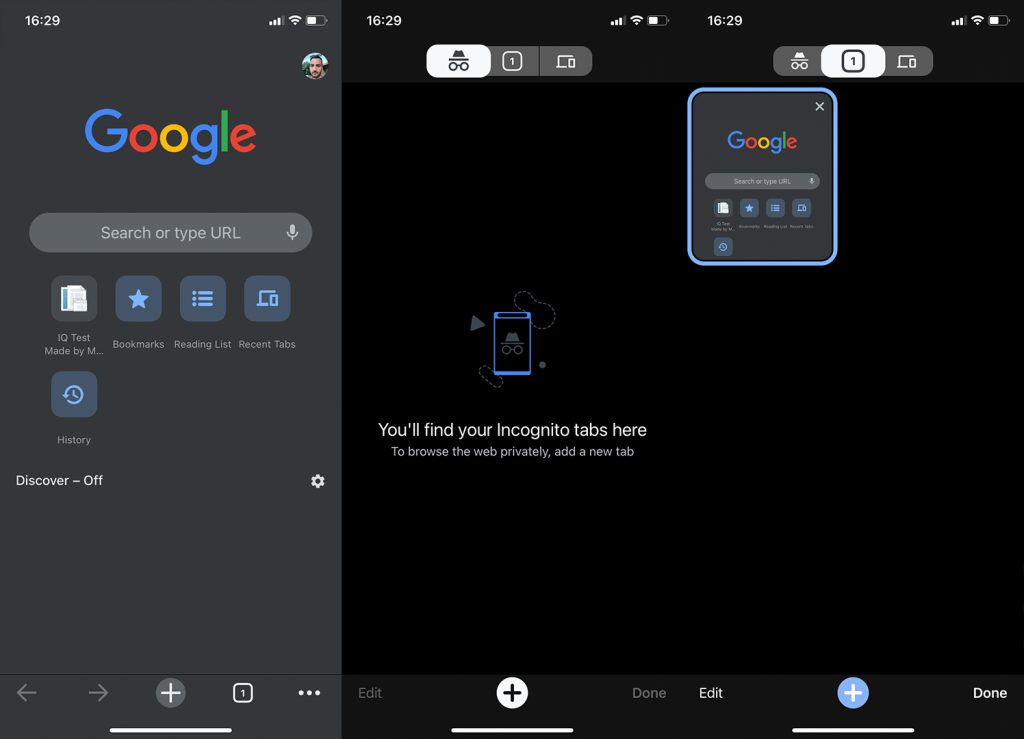
それでおしまい。シークレットモードは、同じメニューまたは3ドットメニューから再度有効にできます。
2.Safariでシークレットモードをオフにします
Safariでシークレットモードをオフにする方法は、iOS版Chromeと似ていますが、わずかな違いがあります。通常のスタートページまたはプライベートブラウジングを選択するオプションを提供するドロップダウンメニューが表示されます。[プライベート]を選択すると、開いたすべての新しいタブがプライベート(シークレットモード)になります。これを無効にするには、[スタートページ]オプションを選択するだけです。Safariの設定でスタートページやその他の設定を構成できます。
Safariでプライベートモードをオフにする方法は次のとおりです。
そして、そうは言っても、この記事を締めくくることができます。読んでいただきありがとうございます。下のコメントセクションで、ご意見、ご質問、ご提案をお気軽にお知らせください。いつものように、私たちはあなたからの連絡を楽しみにしています。
設定アプリを開きます。 これは、ホーム画面ページの 1 つにある灰色の歯車アイコンです。
[スクリーンタイム]をタップします 。 紫と白の砂時計のアイコンがあります。
[コンテンツとプライバシーの制限]をタップします 。 以前に制限を設定したことがある場合は、スクリーンタイムのパスワードを入力するように求められます。まだの場合は、すぐに制限ページが表示されます。
必要に応じて、「コンテンツとプライバシーの制限」の横にあるトグルをタップします。 過去に制限を設定したことがない場合は、今すぐこの機能をオンにする必要があります。
[コンテンツ制限]をタップします 。
[ウェブコンテンツ]をタップします 。
[アダルト Web サイトを制限する]をタップします 。 オプションの横にチェックマークが表示されます。これで完了です。Safari にはプライベートオプションはなくなります 。
Androidアプリでリンクを開かない問題を解決する方法について、WebViewの確認やGoogleサービスのデータ削除など、効果的な手順を詳細に説明します。
Android 12でデフォルトのアプリを変更するための詳細な手順と役立つヒントを紹介します。
AndroidのCPU使用率を確認し、占有しているアプリを特定する方法を紹介します。最適なサードパーティ製アプリについても詳しく解説します。
組み込みツール、開発者向けオプション、またはサードパーティのアプリを使用して、Android 12のRAM使用量を確認できます。
Androidでホーム画面のアイコンが灰色の場合は、Digital Wellbeingを確認するか、壊れたショートカットを削除するか、Playストアから再インストールをご確認ください。
Xiaomi 14 Ultraは13 Ultraと比べて大きなアップグレードではないと言えます。 メインカメラのセンサーはより大きな口径のものに置き換えられていますが、サイズは 1 インチのままです。
Xiaomi 14 が間もなく登場します。私たちはその到着を心待ちにしています。Xiaomi の開発の歴史はすでにテクノロジー業界の伝説となっており、Xiaomi 14 もこの輝かしい伝説を継承します。
GoogleマップがAndroidで話しておらず、指示が聞こえない場合は、アプリからデータを消去するか、アプリを再インストールしてください。
Gmail for Androidがメールを送信しない場合は、受信者の資格情報とサーバー構成を確認するか、アプリのキャッシュとデータをクリアするか、Gmailを再インストールします。
写真やビデオがあまりないのに、写真アプリがiPhoneのストレージを使いすぎる場合は、ヒントを確認してスペースを確保してください。








